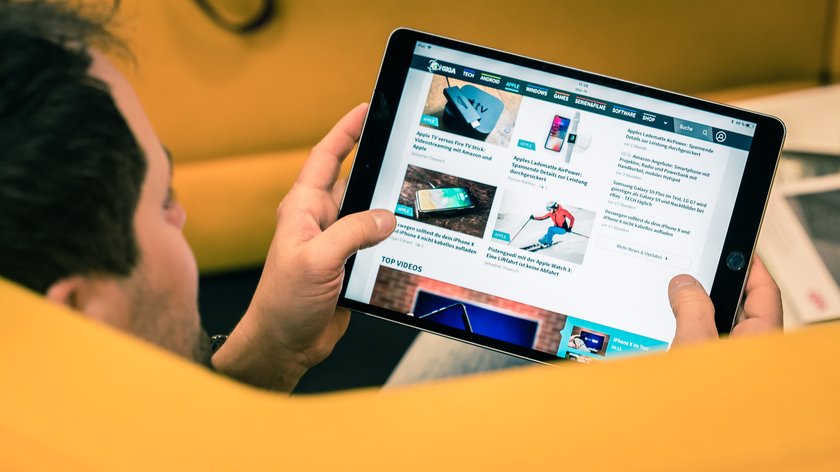Surft ihr manchen Webseiten an, öffnen sich weitere Seiten oft in einem Pop-Up. In Safari auf dem iPhone und iPad gibt es einen Pop-Up-Blocker, der das verhindert. Ihr könnt die Einstellung ein- oder ausschalten.
Im Fall von Werbung ist ein Pop-Up-Blocker angebracht, schließlich will man nicht zum Ansehen einer unerwünschten Webseite gezwungen werden. Manchmal muss man den Pop-Up-Blocker aber deaktivieren, wenn man zum Beispiel ein Formular oder einen Link öffnen möchte.
Safari: Pop-Ups blocken oder zulassen – so gehts am iPhone & iPad
So findet man die Einstellung für den Pop-Up-Blocker bei Safari am iPhone und iPad:
- Öffnet die Einstellungen-App auf eurem iOS- oder iPadOS-Gerät.
- Scrollt nach unten und ruft den Abschnitt für „Safari“ auf.
- Hier findet ihr unter „Allgemein“ die Option „Pop-Ups blockieren“.
- Standardmäßig ist die Einstellung aktiviert, das heißt, entsprechende Seiten werden nicht geöffnet. Stellt die Option also auf „Aus“, wenn ihr Pop-Ups in Safari am iPhone oder iPad zulassen wollt.
Die Pop-Up-Option findet man direkt in den allgemeinen Einstellungen von Safari:
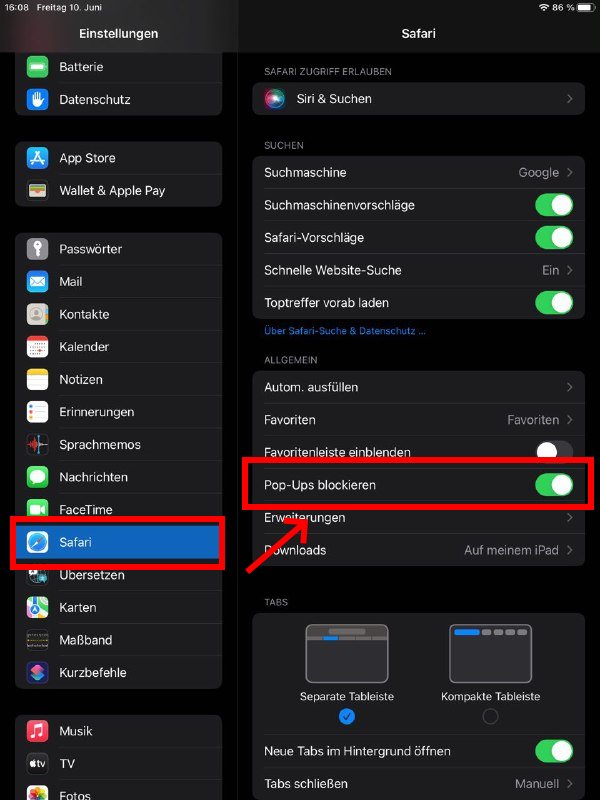
Safari: Pop-Up-Einstellungen am Mac
Ihr könnt die Einstellung auch für Safari am Mac vornehmen. Das geht so:
- Öffnet den Safari-Browser am Mac.
- Steuert die Browser-Einstellungen an.
- Hier findet ihr den Bereich „Websites“.
- Im Abschnitt „Allgemein“ wählt ihr „Popup-Fenster“ aus.
- Weiter geht es mit der Option „Beim Besuch anderer Websites“. Hier wählt ihr „Zulassen, um den Popup-Blocker in Safari zu deaktivieren“, um die Option auszuschalten.
Ihr könnt an dieser Stelle auch nur bestimmte Webseiten ausschließen. So werden hier die neuen Tabs automatisch geöffnet, werden sie auf anderen Seiten blockiert werden. Bei manchen Webseiten mit sehr aggressiven Werbeanzeigen lassen sich die Pop-Ups nicht blocken. Dann solltet ihr über den Einsatz eines Adblockers am iPhone nachdenken
Hat dir der Beitrag gefallen? Folge uns auf WhatsApp und Google News und verpasse keine Neuigkeit rund um Technik, Games und Entertainment.